Déverrouillez l'identifiant Apple, supprimez le mot de passe de l'écran, contournez le temps d'écran.
- Déverrouiller l'ID Apple
- Contourner le verrouillage d'activation iCloud
- Outil de déverrouillage Doulci iCloud
- Déverrouillage d'usine iPhone
- Bypass iPhone Passcode
- Réinitialiser le code de l'iPhone
- Déverrouiller l'ID Apple
- Débloquer l'iPhone 8 / 8Plus
- Suppression du verrouillage iCloud
- Déverrouillage iCloud Deluxe
- Verrouiller l'écran iPhone
- Déverrouiller l'iPad
- Débloquer l'iPhone SE
- Débloquer l'iPhone Tmobile
- Supprimer le mot de passe Apple ID
Désactiver Localiser mon iPhone depuis un ordinateur avec ou sans mot de passe
 Mis à jour par Lisa Ou / 06 sept. 2021 16:30
Mis à jour par Lisa Ou / 06 sept. 2021 16:30Find My iPhone est une fonction de sécurité Apple qui est principalement utilisée pour suivre l'emplacement de l'iPhone perdu, garder un œil sur les amis proches et les membres de la famille et trouver rapidement des bagages avec un AirTag. Alors que pour certaines raisons, vous devez désactiver la fonction Localiser mon iPhone et déconnectez votre iPhone de l'identifiant Apple, surtout avant de vendre.
Après avoir désactivé Localiser mon iPhone, l'appareil iOS sera supprimé de votre liste d'appareils et le verrouillage d'activation sera désactivé. Cet article vous montrera comment désactiver Localiser mon iPhone depuis un ordinateur, avec ou sans mot de passe.
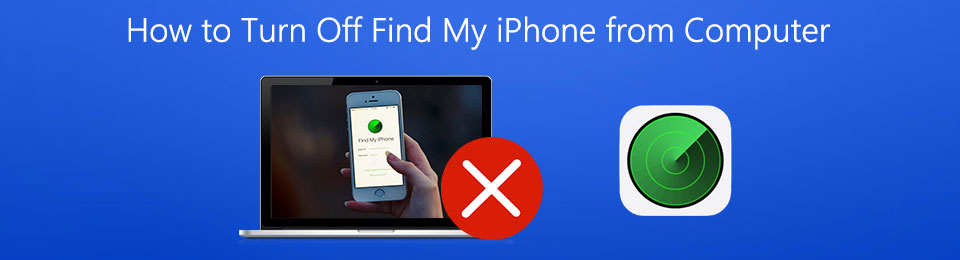

Liste de guide
Partie 1. Désactiver Localiser mon iPhone depuis l'ordinateur
Si vous souhaitez désactiver Localiser mon iPhone à partir d'un ordinateur, vous pouvez accéder au site iCloud et le désactiver. Cette partie vous montrera comment le faire en détail.
Étape 1Ouvrez votre navigateur Web et ouvrez le site officiel iCloud. Lorsque vous y arrivez, entrez votre identifiant Apple et le mot de passe associé pour vous connecter. Lorsque vous entrez votre compte iCloud, sélectionnez le Trouver un iPhone option.

Étape 2Cliquez Tous les dispositifs pour afficher tous les appareils Apple associés à ce compte. Sélectionnez l'iPhone spécifique pour lequel vous souhaitez désactiver sa fonction Localiser mon iPhone.

Étape 3Cliquez Supprimer du compte pour commencer à désactiver Localiser mon iPhone depuis l'ordinateur. Une fenêtre contextuelle apparaîtra à l'écran pour vous demander si vous souhaitez supprimer l'iPhone. Clique le Effacer bouton pour confirmer votre opération. Ce faisant, vous pouvez désactiver la fonction Localiser mon iPhone à distance.
Partie 2. Désactiver la recherche de mon iPhone à partir d'un ordinateur sans mot de passe
Avec la première méthode, vous avez besoin de l'identifiant Apple et du mot de passe associé pour confirmer l'opération de suppression. Et si vous ne connaissez pas le mot de passe ?
Cette partie vous présente le puissant Déverrouilleur iOS pour désactiver directement Localiser mon iPhone depuis un ordinateur sans mot de passe.
FoneLab vous aide à déverrouiller l'écran de l'iPhone, supprime l'identifiant Apple ou son mot de passe, supprime le temps d'écran ou le mot de passe de restriction en quelques secondes.
- Vous aide à déverrouiller l'écran de l'iPhone.
- Supprime l'identifiant Apple ou son mot de passe.
- Supprimez le temps d'écran ou le mot de passe de restriction en quelques secondes.
Étape 1Téléchargez, installez et exécutez gratuitement ce déverrouillage iOS sur votre ordinateur. Choisir la Supprimer l'identifiant Apple fonction pour désactiver Localiser mon iPhone depuis l'ordinateur.

Étape 2Connectez votre iPhone à l'ordinateur avec un câble USB. Cliquez sur Accueil et suivez les instructions à l'écran pour supprimer l'identifiant Apple et compte iCloud. Au cours de ce processus, la fonction Localiser mon iPhone sera également désactivée.

FoneLab vous aide à déverrouiller l'écran de l'iPhone, supprime l'identifiant Apple ou son mot de passe, supprime le temps d'écran ou le mot de passe de restriction en quelques secondes.
- Vous aide à déverrouiller l'écran de l'iPhone.
- Supprime l'identifiant Apple ou son mot de passe.
- Supprimez le temps d'écran ou le mot de passe de restriction en quelques secondes.
Partie 3. FAQ sur la façon de désactiver Find My iPhone
Question 1. Comment désactiver Localiser mon iPhone directement sur iPhone ?
Lorsque vous souhaitez désactiver la fonction Localiser mon iPhone sur votre appareil iOS, vous pouvez accéder à l'application Paramètres, appuyer sur votre compte Apple en haut, puis choisir la section Localiser mon iPhone. Vous pouvez désormais désactiver facilement Localiser mon iPhone. Une fenêtre contextuelle apparaîtra sur l'écran de votre iPhone, vous devez entrer le mot de passe Apple ID pour confirmer l'opération. Dans certaines anciennes versions d'iOS, vous devez appuyer sur iCloud, puis sur Localiser mon iPhone pour le désactiver.
Question 2. Comment désactiver Localiser mon iPhone depuis un autre téléphone ?
Si vous n'avez pas d'ordinateur à proximité, vous pouvez utiliser un autre iPhone ou iPad pour vous connecter à votre compte Apple et désactiver Localiser mon iPhone. Vous devez accéder au site iCloud sur un navigateur Web, puis vous connecter à votre compte. Appuyez sur Tous les appareils et choisissez votre iPhone. Ensuite, vous pouvez suivre les mêmes étapes que ci-dessus pour supprimer l'iPhone de ce compte et désactiver la fonction Localiser mon iPhone.
Question 3. Que fait la suppression d'un appareil de l'identifiant Apple?
Après avoir supprimé un appareil de votre identifiant Apple, cet appareil iOS ne sera pas connecté à ce compte Apple. Il n'aura pas accès à iCloud et aux autres services Apple. De plus, la fonctionnalité Localiser sera désactivée. Si vous avez configuré l'authentification à deux facteurs, il n'affichera plus les codes de vérification.
Soit dit en passant, vous pouvez supprimer le code de restriction avec Déverrouilleur iOS FoneLab sans perdre de données en toute simplicité.
Conclusion
Lorsque Find My iPhone est activé, vous pouvez accéder au site iCloud ou à l'application Find My pour vérifier l'emplacement actuel de tous vos appareils. Mais dans de nombreux cas, vous souhaitez désactiver cette fonction. Ici, dans cet article, vous pouvez apprendre 2 façons simples de désactiver Localiser mon iPhone à partir d'un ordinateur. Que vous connaissiez ou non le mot de passe de l'identifiant Apple, vous pouvez désactiver la fonction Localiser mon iPhone.
FoneLab vous aide à déverrouiller l'écran de l'iPhone, supprime l'identifiant Apple ou son mot de passe, supprime le temps d'écran ou le mot de passe de restriction en quelques secondes.
- Vous aide à déverrouiller l'écran de l'iPhone.
- Supprime l'identifiant Apple ou son mot de passe.
- Supprimez le temps d'écran ou le mot de passe de restriction en quelques secondes.
